استخراج صفحة من ملف PDF على الإنترنت
في بعض الأحيان تحتاج إلى استخراج صفحة منفصلة من ملف PDF بأكمله ، لكن البرامج الضرورية ليست في متناول اليد. في هذه الحالة ، تأتي الخدمات عبر الإنترنت إلى الإنقاذ ، والتي يمكن أن تتعامل مع المهمة في دقائق. بفضل المواقع المقدمة في المقالة ، يمكنك استبعاد معلومات غير ضرورية من المستند ، أو العكس بالعكس - لتوفير المعلومات الضرورية.
محتوى
مواقع لاستخراج صفحة من PDF
سيوفر استخدام الخدمات عبر الإنترنت للعمل مع المستندات وقتًا طويلاً. تعرض المقالة المواقع الأكثر شعبية التي لديها وظائف جيدة وهي على استعداد لمساعدتك في حل مشاكلك في الراحة.
الطريقة 1: أنا أحب PDF
موقع يرغب حقًا في العمل مع ملفات PDF. وهو لا يعرف كيفية استخراج الصفحات فحسب ، بل أيضًا إجراء عمليات أخرى مفيدة مع مستندات مماثلة ، بما في ذلك التحويل إلى العديد من التنسيقات الشائعة.
- ابدأ العمل مع الخدمة بالنقر فوق الزر "تحديد ملف PDF" في الصفحة الرئيسية.
- حدد المستند لتحرير وتأكيد الإجراء بالنقر فوق "فتح" في نفس الإطار.
- ابدأ مشاركة الملفات بالنقر فوق الزر "استخراج كل الصفحات" .
- قم بتأكيد الإجراء بالنقر فوق "Split PDF" .
- قم بتنزيل المستند النهائي على جهاز الكمبيوتر الخاص بك. للقيام بذلك ، انقر فوق "تنزيل PDF المكسور" .
- افتح الأرشيف المحفوظ. على سبيل المثال ، في المتصفح جوجل كروم يتم عرض الملفات الجديدة في لوحة التنزيل على النحو التالي:
- حدد الوثيقة المناسبة. كل ملف منفصل هو صفحة واحدة من PDF ، والتي تم تقسيمها إلى أجزاء.
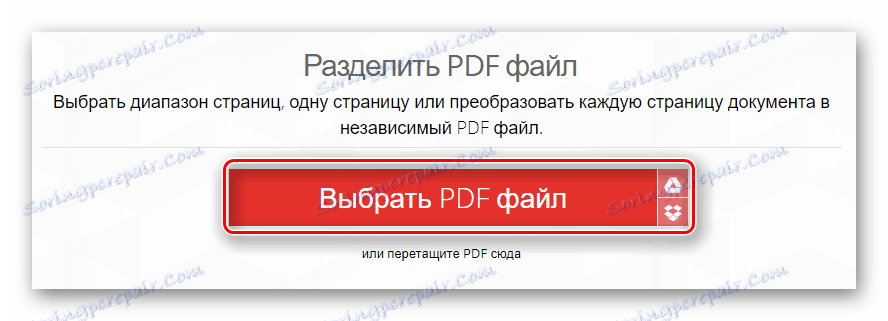
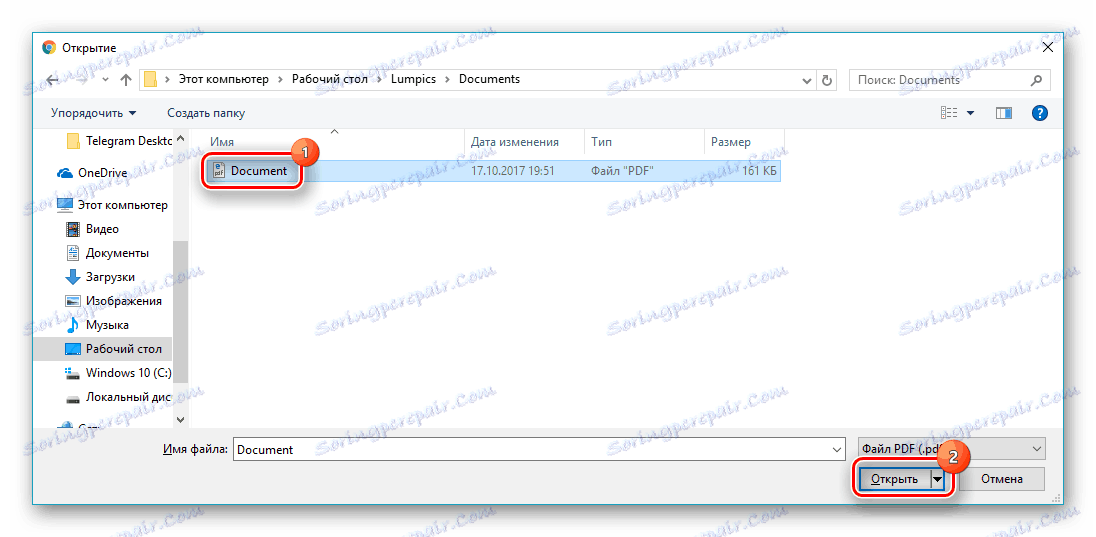
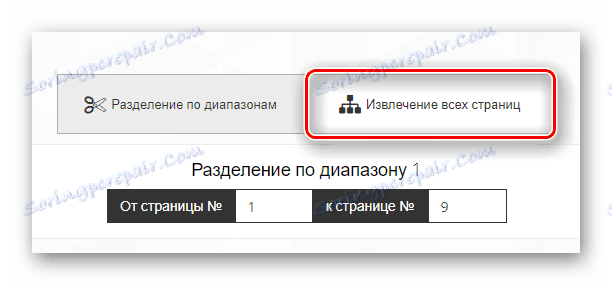

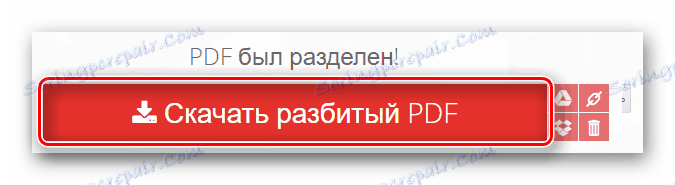
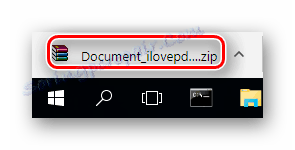
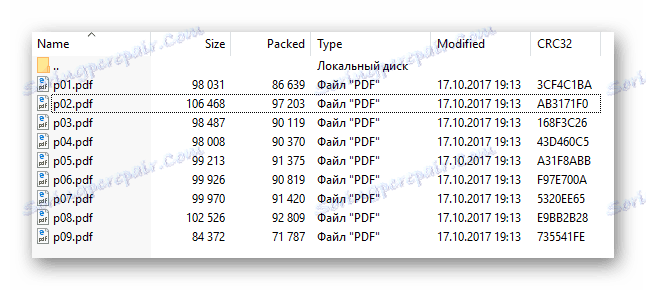
الطريقة 2: Smallpdf
طريقة سهلة ومجانية لتقسيم الملف حتى تحصل على الصفحة الضرورية منه. من الممكن معاينة الصفحات المظللة للوثائق التي تم تنزيلها. الخدمة قادرة على تحويل وضغط ملفات PDF.
- ابدأ تنزيل المستند بالنقر فوق "تحديد ملف" .
- حدد ملف PDF المطلوب وتأكيد التحديد باستخدام الزر "فتح" .
- انقر على المربع "حدد الصفحات المراد استخراجها" وانقر على "اختيار خيار" .
- حدد الصفحة لاستخراج الوثيقة في نافذة المعاينة وحدد "Split PDF" .
- قم بتنزيل جزء الملف المحدد مسبقًا باستخدام الزر "تنزيل الملف" .

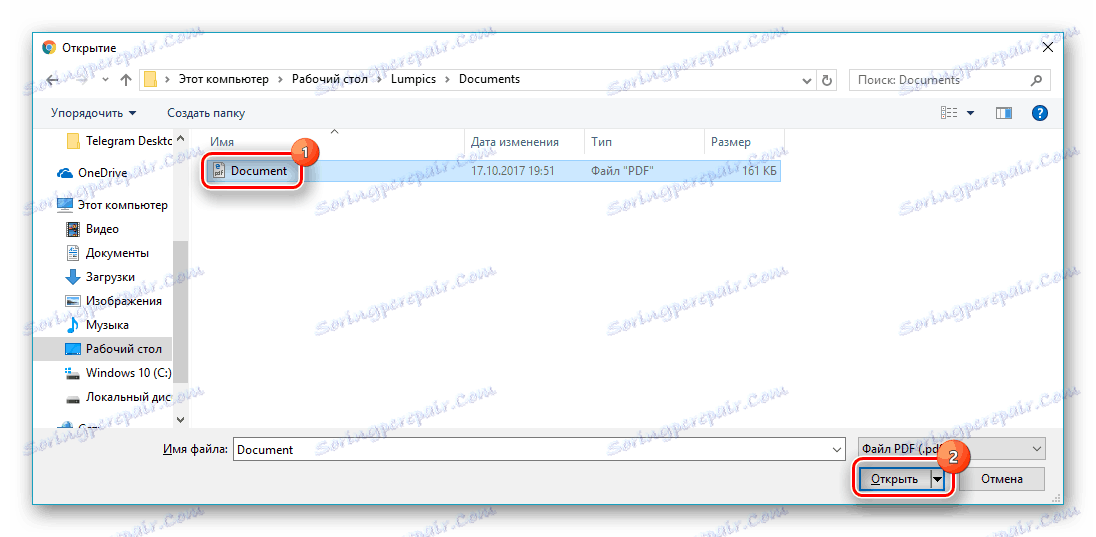

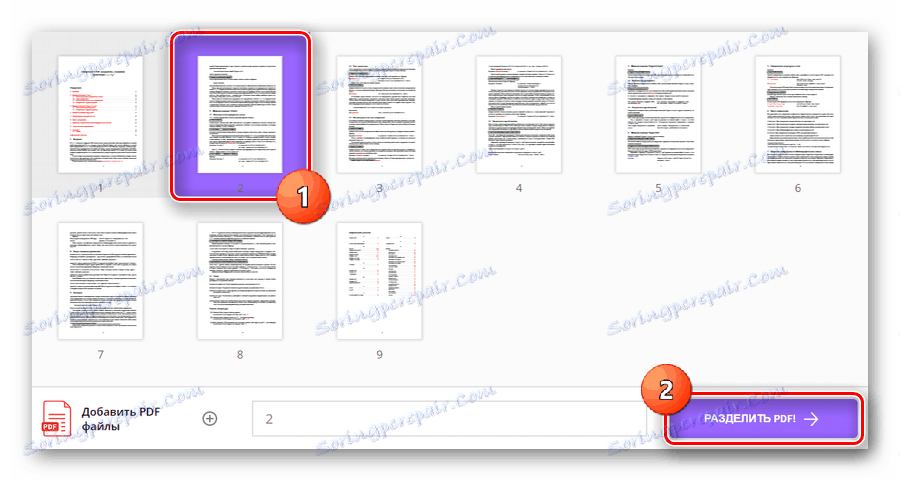
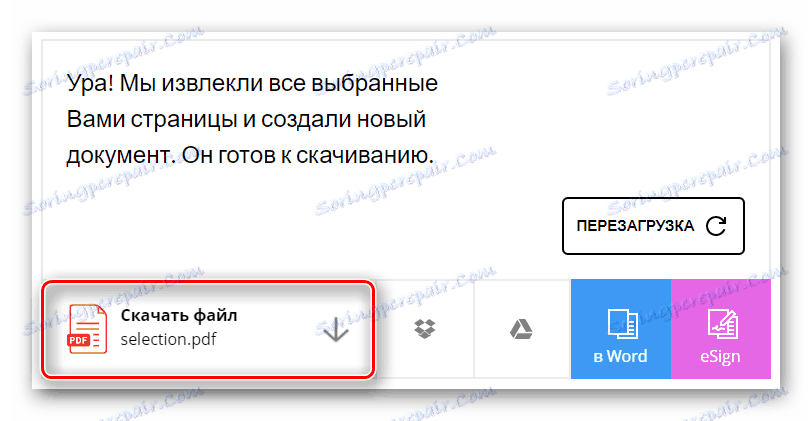
الطريقة الثالثة: Jinapdf
تحظى جينا بشعبية بسبب بساطتها ومجموعة واسعة من الأدوات للعمل مع ملفات PDF. لا يمكن لهذه الخدمة فصل المستندات فحسب ، بل أيضًا دمجها ، وضغطها وتحريرها وتحويلها إلى ملفات أخرى. كما يدعم العمل مع الصور.
- أضف الملف للعمل عن طريق تنزيله على الموقع باستخدام زر "إضافة ملفات" .
- حدد وثيقة PDF وانقر فوق "فتح" في نفس النافذة.
- أدخل رقم الصفحة التي تريد استخراجها من الملف في السطر المناسب وانقر فوق الزر "استخراج" .
- احفظ المستند على جهاز الكمبيوتر الخاص بك عن طريق تحديد "تنزيل PDF" .
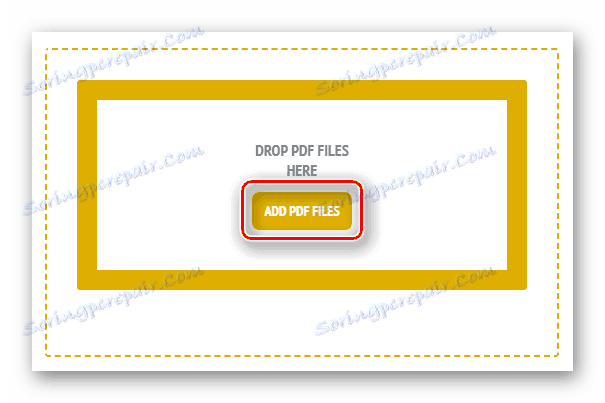
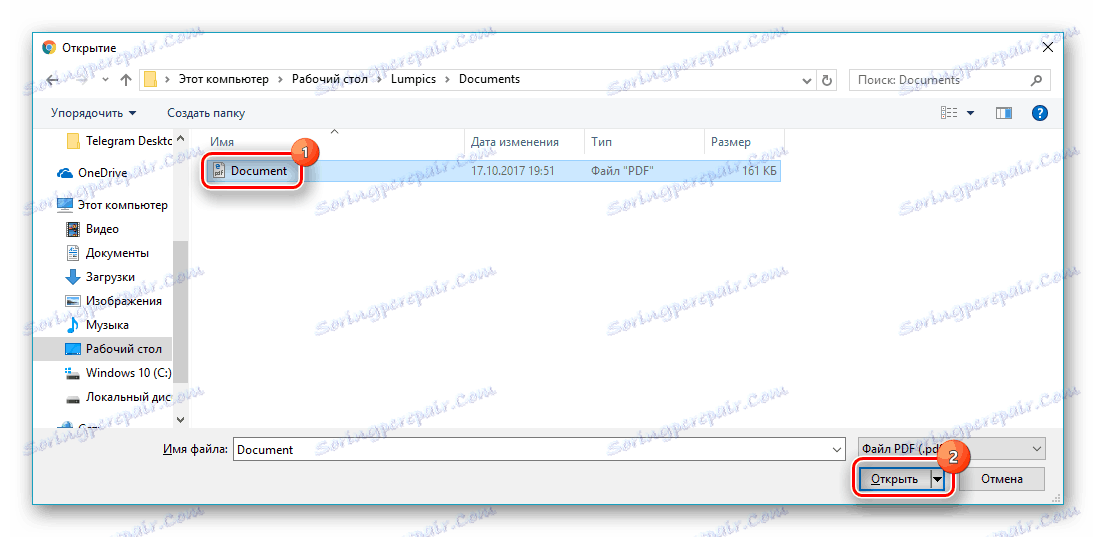
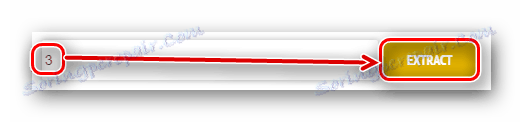
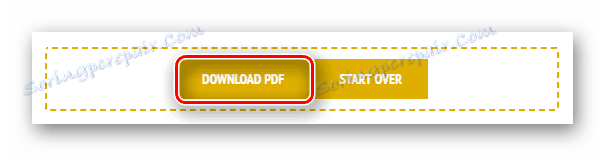
الطريقة الرابعة: Go4Convert
موقع يتيح لك إجراء عمليات مع العديد من الملفات الشائعة من الكتب والمستندات ، بما في ذلك PDF. يمكن تحويل الملفات النصية والصور والمستندات المفيدة الأخرى. هذه هي أسهل طريقة لاستخراج صفحة من PDF ، حيث تتطلب هذه العملية 3 إجراءات بدائية فقط. لا يوجد حد لحجم الملفات التي تم تنزيلها.
- على عكس المواقع السابقة ، على Go4Convert ، تحتاج أولاً إلى إدخال رقم الصفحة لاستخراج ، ثم قم بتحميل الملف. لذلك ، في العمود "تحديد الصفحات" ، أدخل القيمة المطلوبة.
- ابدأ تنزيل المستند بالنقر فوق "تحديد من القرص" . يمكنك أيضًا سحب الملفات وإفلاتها في النافذة المقابلة أدناه.
- قم بتمييز الملف المحدد للمعالجة وانقر فوق فتح .
- افتح الأرشيف الذي تم تنزيله. سوف يحتوي على وثيقة PDF مع صفحة واحدة محددة.


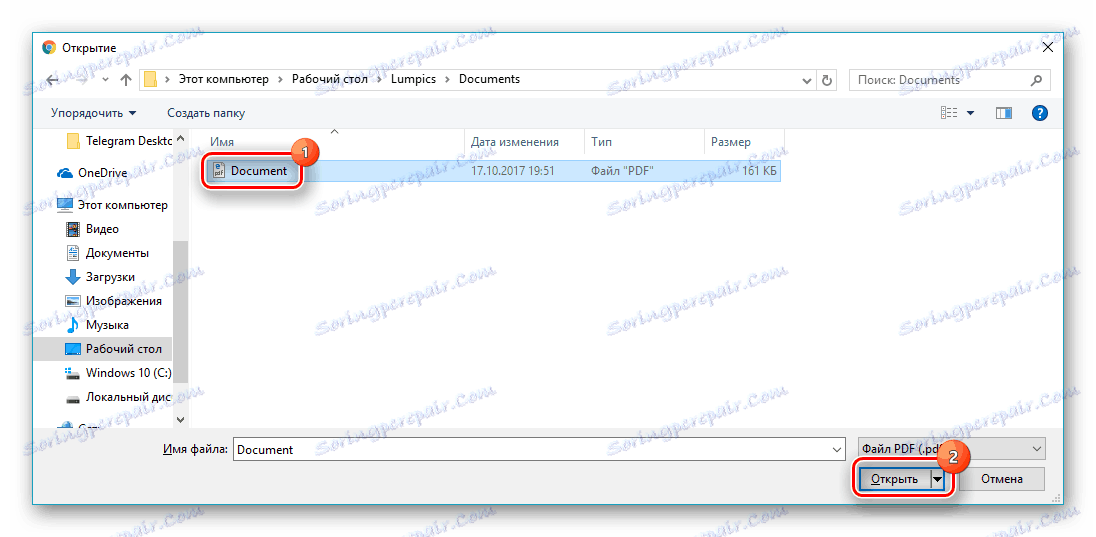
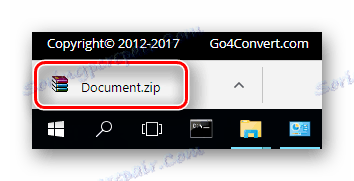
الطريقة الخامسة: PDFMerge
يوفر PDF مجموعة متواضعة من الوظائف لاسترداد صفحة من ملف. في قرار المهمة ، يمكنك الاستفادة من بعض المعلمات الإضافية التي تمثلها الخدمة. من الممكن تقسيم المستند بأكمله إلى صفحات منفصلة ، والتي سيتم حفظها على الكمبيوتر بواسطة الأرشيف.
- ابدأ تنزيل المستند للمعالجة بالنقر فوق "جهاز الكمبيوتر" . بالإضافة إلى ذلك ، هناك اختيار من الملفات المخزنة على جوجل درايف أو دروببوإكس .
- حدد PDF لاستخراج الصفحة وانقر فوق فتح .
- أدخل الصفحات التي سيتم فصلها عن الوثيقة. إذا كنت تريد فصل صفحة واحدة فقط ، فستحتاج إلى إدخال قيمتين متطابقتين في سطرين. يبدو مثل هذا:
- ابدأ عملية الاستخراج باستخدام زر "Split" ، وبعد ذلك سيتم تنزيل الملف تلقائيًا على جهاز الكمبيوتر الخاص بك.
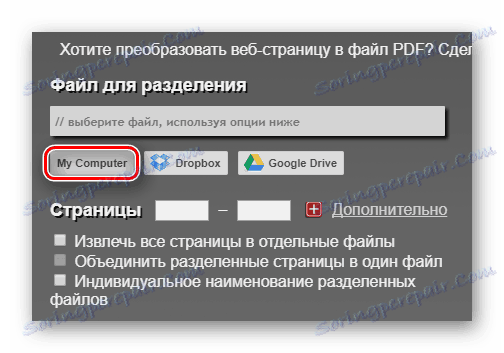
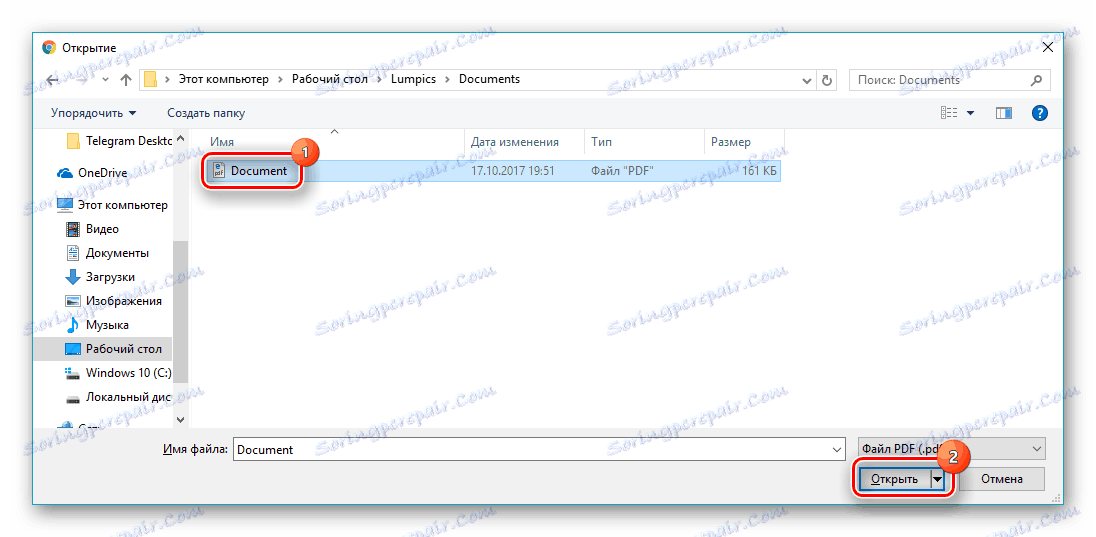
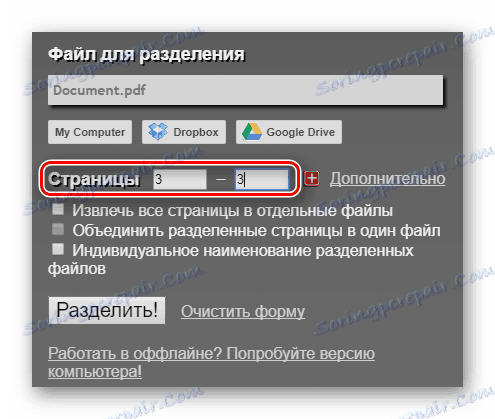
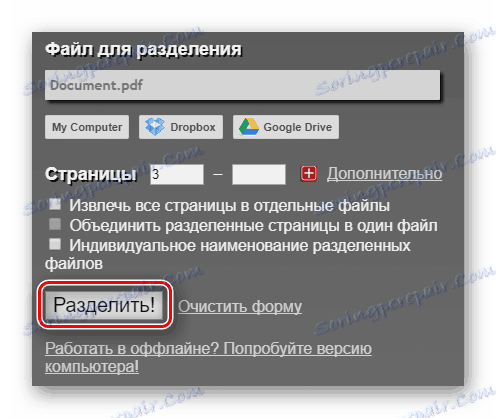
الطريقة 6: PDF2Go
أداة مجانية ومريحة تمامًا لحل مشكلة استخراج الصفحات من المستند. يسمح للقيام بهذه العمليات ليس فقط مع قوات الدفاع الشعبي ، ولكن أيضا مع ملفات برامج المكتب مايكروسوفت وورد و مايكروسوفت اكسل .
- لبدء العمل مع المستندات ، انقر فوق الزر "تنزيل الملفات المحلية" .
- حدد PDF للمعالجة وتأكيده من خلال النقر على زر "فتح" .
- انقر بزر الماوس الأيسر على الصفحات التي تحتاج إلى استخراجها. في المثال ، يتم تمييز الصفحة رقم 7 ، ويبدو كالتالي:
- ابدأ عملية الاستخراج بالنقر فوق "تقسيم الصفحات المحددة" .
- قم بتنزيل الملف على جهاز الكمبيوتر الخاص بك بالنقر فوق "تنزيل" . بمساعدة الأزرار الأخرى ، يمكنك إرسال الصفحات المستخرجة إلى خدمات السحاب من Google Drive و Dropbox.
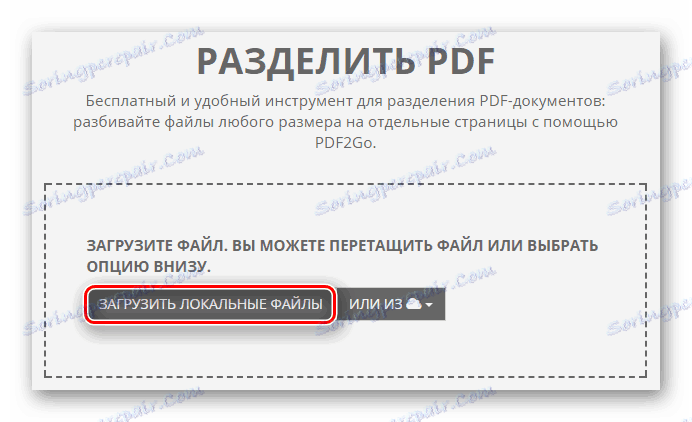
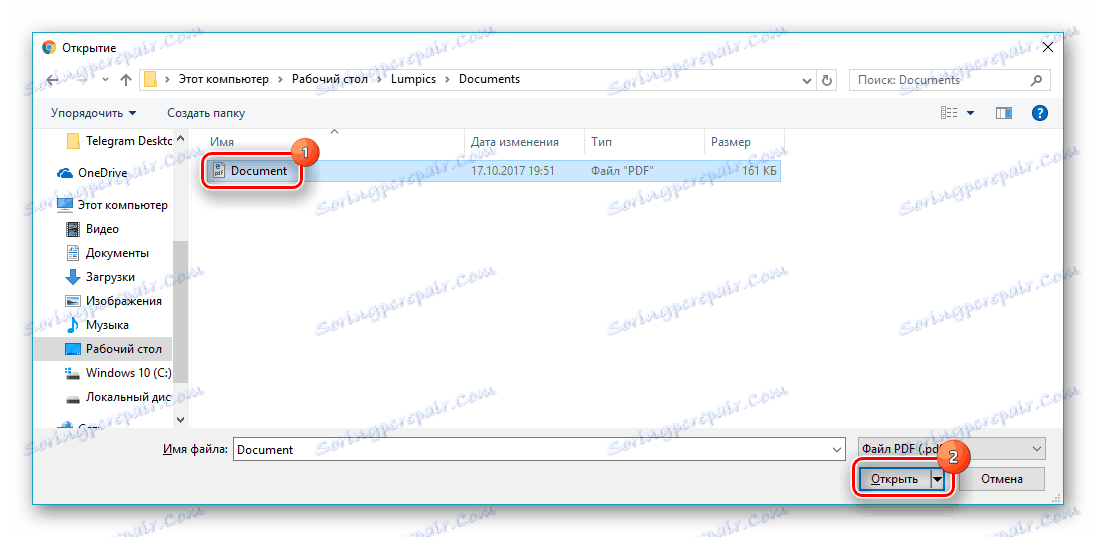
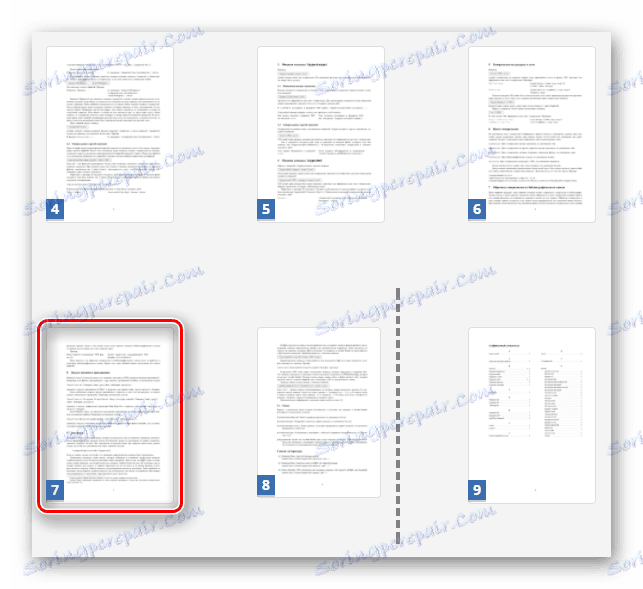
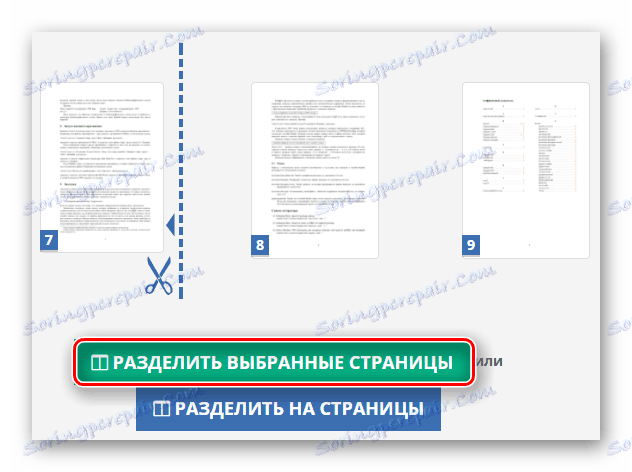
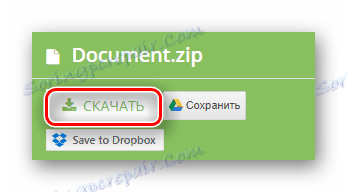
كما ترى ، لا يوجد شيء معقد في استخراج صفحة من ملف PDF. المواقع المقدمة في المقال تجعل من الممكن حل هذه المشكلة بسرعة وفعالية. بمساعدتهم ، يمكنك إجراء عمليات أخرى مع المستندات ، ومجانًا تمامًا.